FAQ Coolmuster Android Backup Manager
FAQ Terkait Teratas
(1) Unduh & Instalasi
Bagaimana cara mengunduh Coolmuster Android Assistant (Versi Android ) ke perangkat Android saya?
(2) Koneksi
Apa yang harus dilakukan jika instalasi driver gagal?
Bagaimana Mengaktifkan USB Debugging pada Perangkat Android ?
Apa yang Harus Dilakukan Jika USB Debugging Diaktifkan Tetapi Deteksi Masih Gagal?
Apa yang Harus Dilakukan jika Perangkat Android Gagal Terhubung melalui USB?
Apa yang Harus Dilakukan jika Program Tidak Mengenali Perangkat Android Saya?
Bagaimana Menghubungkan Android melalui Wi-Fi?
(3) Penggunaan
Bagaimana Cara Memperbaiki Font Berukuran Kecil di Layar 4K/DPI Tinggi?
Apa yang Dapat Saya Lakukan jika Program Tidak Dapat Dimulai Secara Normal?
Bagaimana Cara Memperbaiki Saat Produk Membeku atau Rusak?
FAQ Lainnya yang Mungkin Anda Minati
1. Apa batasan pada versi uji coba Coolmuster Android Backup Manager ?
Dengan versi uji coba, Anda hanya dapat mencadangkan data pada perangkat Android , sedangkan versi lengkap tidak hanya memungkinkan Anda untuk mencadangkan data ponsel Android , tetapi juga memulihkan Android dari file cadangan dengan 1 klik.
Omong-omong, versi uji coba dan versi lengkap tidak memiliki batasan pada model ponsel dan sistem operasi, dan memungkinkan Anda menikmati dukungan teknis dan pemutakhiran perangkat lunak gratis.
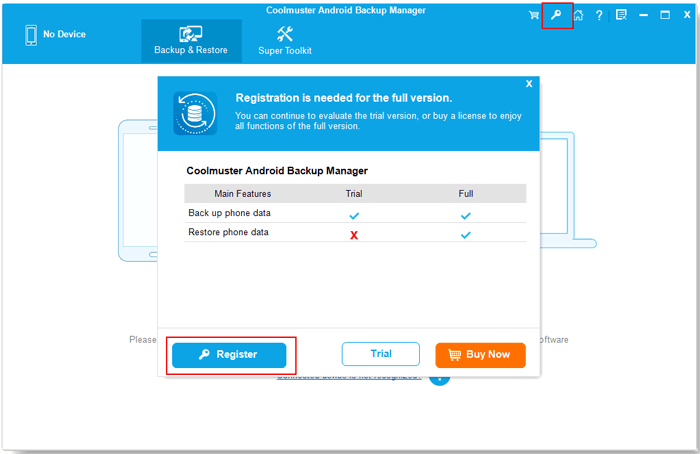
2. Perangkat apa saja yang didukung oleh Android Backup Manager Anda?
Perangkat dari merek berikut didukung: Samsung, Xiaomi, OPPO, Oneplus, TECNO, Infinix, Itel, vivo, Motorola, Honor, dll. Klik di sini untuk mengetahui apakah ponsel Anda ada dalam daftar ponsel yang didukung.
Selain itu, aplikasi ini mendukung ponsel dengan OS Android 6.0 dan di atasnya (termasuk Android 15), tetapi tidak mendukung ponsel dengan OS di bawah Android 6.0.
Dan beberapa model ponsel merek ini mungkin tidak didukung, karena terlalu banyak model dan kami tidak dapat menguji semuanya. Jika Anda menemukan bahwa perangkat Anda tidak didukung, silakan hubungi kami dan beri tahu kami merek dan model ponsel Anda.
3. Dapatkah saya mencadangkan data dari satu ponsel Android ke ponsel lain dengan Android Backup Manager?
Tidak, Anda hanya dapat mencadangkan data dari ponsel Android ke komputer secara langsung. Namun, Anda dapat memilih untuk memulihkan data dari cadangan Android ke ponsel Android lain dengan fungsi Restore. Untuk mentransfer data dari ponsel ke ponsel secara langsung, silakan gunakan Coolmuster Mobile Transfer .
4. Bisakah saya mencadangkan data dari ponsel Android saya dengan layar rusak?
Jika USB debugging diaktifkan pada ponsel Anda sebelum rusak, data dapat ditemukan dan dicadangkan dengan program kami.
5. Bisakah Android Backup Manager mengelola lebih dari satu ponsel Android secara bersamaan?
Ya! Anda dapat mengelola lebih dari satu perangkat Android secara bersamaan dengan Android Backup Manager. Cukup hubungkan perangkat Android tersebut ke komputer secara bersamaan.
6. Dapatkah saya mencadangkan Aplikasi beserta datanya ke komputer saya, seperti WhatsApp dan LINE?
Anda dapat mencadangkan semua aplikasi dari ponsel Android ke komputer, tetapi data aplikasi tidak didukung.
7. Apakah program ini dapat berjalan pada i Mac dengan OSX 10.15 dan di atasnya?
Tidak. Saat ini, perangkat lunak ini sepenuhnya kompatibel dengan Mac OSX 10.9 hingga 10.14.
Tim dukungan teknis kami bekerja keras untuk mendukung Mac OSX 10.15 dan yang lebih baru. Anda dapat terus mengikuti informasi pembaruan produk dari dukungan teknis .
8. Mengapa program berhenti saat memulihkan aplikasi saat memulihkan cadangan?
Hal ini mungkin disebabkan oleh pembatasan izin aplikasi yang tidak mendukung transfer.
Masih Belum Menemukan Jawaban Anda?
Jangan ragu untuk menghubungi kami melalui umpan balik daring, atau melalui email di support@coolmuster.com dengan perincian berikut, dan kami akan menghubungi Anda dalam waktu 24 jam selama hari kerja.
(1) Sistem operasi komputer Anda (misalnya, Windows 11, macOS Ventura).
(2) Nama program dan versi yang Anda gunakan.
(3) Detail perangkat : Merek, model, dan versi Android / iOS .
(4) Langkah-langkah yang diambil sebelum masalah terjadi.
(5) Screenshot permasalahannya (jika memungkinkan).
Ini membantu kami menyelesaikan masalah Anda lebih cepat. Tanya Jawab Umum Produk Lainnya >>

* Tips: Cara mengambil tangkapan layar:
- Pada PC Windows , Anda dapat menekan tombol " Print Screen (SysRq) " pada keyboard Anda, lalu klik " Start " > " All Programs " > " Accessories " > " Paint ", tekan " Ctrl " + " V " untuk menempel gambar tangkapan layar, lalu simpan gambar dan lampirkan ke email Anda.
- Di Mac , Anda dapat menekan " Shift " + " Command " + " 3 " untuk mengambil tangkapan layar penuh dan mengirimkannya kepada kami.
